При помощи сетевого кабеля можно объединить компьютеры в локальную сеть. Это позволит обмениваться файлами, играть в компьютерные игры, пользоваться общим интернетом и принтерами. 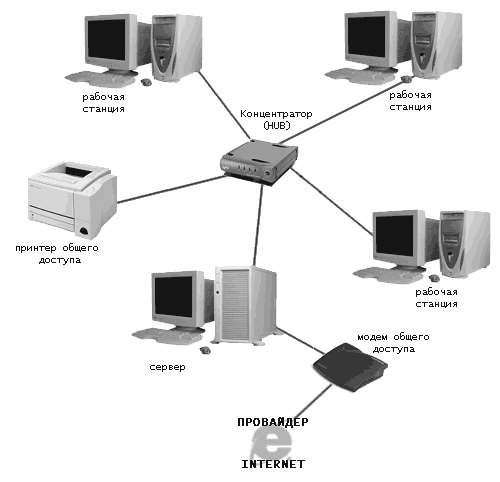
Вам понадобится
- - оптоволоконный кабель;
- - сетевая карта.
Инструкция
 Вам будет интересно:Как прописать прокси сервер
Вам будет интересно:Как прописать прокси сервер
Приобретите необходимый метраж оптоволоконного кабеля. Обожмите его концы в специализированном магазине. Если вы будете делать это самостоятельно, то могут возникнуть проблемы с качеством связи. Купите сетевые карты.
Подключите сетевые карты к материнской плате ваших персональных компьютеров. Скачайте драйверы с сайта производителя и установите их. Перезагрузите операционную систему, чтобы все изменения вступили в силу.
Проложите оптоволоконный кабель от одного компьютера к другому. Обратите внимание на то, чтобы не было сильных перегибов и пережатий кабеля. Вставьте концы в сетевые карты. После этого должны загореться зеленые лампочки.
Зайдите в «Мой компьютер». В левой части диалогового окна кликните по ссылке «Панель управления». Левой кнопкой мыши нажмите на ярлык «Сетевые подключения». В данном окне вы увидите ярлык «Подключение по локальной сети» - зайдите в его свойства. Выберите пункт TCP/IP. На первом компьютере введите IP-адрес 192.168.0.1, а на втором ПК - 192.168.0.2. Маску подсети необходимо ввести по умолчанию 255.255.255.0. Нажмите «ОК», и введенные значения вступят в силу.
Откройте «Пуск» -> «Выполнить» и введите команду cmd.exe. Откроется командная строка. С первого компьютера введите ping 192.168.0.1-t, а со второго - ping 192.168.0.2-t. Если вы видите строчки «Ответ от…», значит соединение установлено успешно.
Если вы хотите установить общий доступ к какой-либо папке или к принтеру, то кликните по данному ярлыку правой кнопки мышки и зайдите в свойства. Откройте вкладку «Доступ». Установите «флажок» рядом с надписью «Отметить общий доступ к этой папке (принтеру)» и нажмите «ОК». После этого доступ станет общим.
